
Zeneszámok keresése a Mac Zene appjában
A Zene app Keresés funkciójával gyorsan megtalálható zeneszámokat a kedvenc kategóriáiban, megtekintheti a legutóbbi keresési előzményeit és kereséseket végezhet az Apple Musicban, a könyvtárában vagy az iTunes Store-ban.
Megjegyzés: Apple Music-előfizetés nélkül is rákereshet zeneszámokra, meghallgathatja vagy megnézheti a zeneszámok vagy videók előnézetét és hallgathatja az Apple Music 1 rádióállomást, teljesen ingyen.
Ha sok dal, album vagy lejátszási lista van a zenekönyvtárában, szűrheti azokat, hogy gyorsan megtalálja, amit keres.
Keresés az Apple Musicban, a könyvtárában vagy az iTunes Store-ban
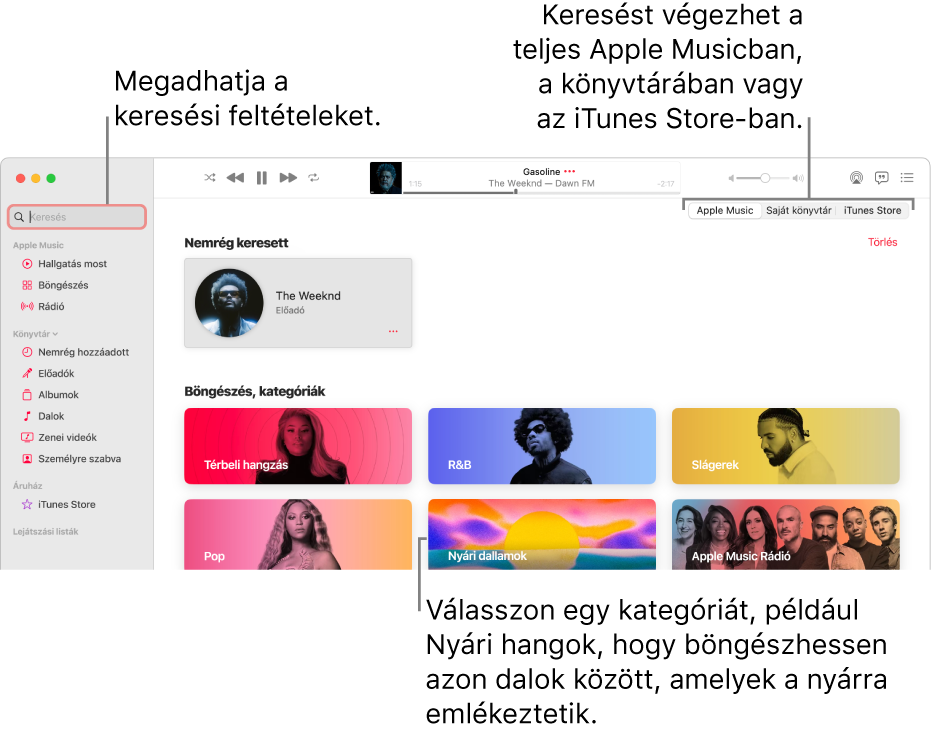
A Mac Zene
 appjában, kattintson a keresőmezőre a bal felső sarokban.
appjában, kattintson a keresőmezőre a bal felső sarokban.Tegye a következők egyikét:
Legutóbbi keresés kiválasztása: Válassza ki egyik legutóbbi keresését, például: egy dalt, egy előadót vagy egy albumot.
Kategóriák kiválasztása: Válasszon ki egy műfajt, hangulatot vagy tevékenységet, például: Tánc vagy Fitnesz.
Az Apple Music keresése: Írja be, hogy mit keres (például dalcím vagy dalszöveg), kattintson a jobb oldalon található Apple Music elemre, majd válasszon ki egy javaslatot vagy nyomja meg az Enter billentyűt.
Könyvtár keresése: Írja be, hogy mit keres (például előadó vagy albumcím), kattintson a jobb oldalon található Könyvtár elemre, majd válasszon ki egy javaslatot vagy nyomja meg az Enter billentyűt.
Az iTunes Store keresése: Írja be, hogy mit keres (például előadó vagy albumcím), kattintson a jobb oldalon található iTunes Store elemre, majd válasszon ki egy javaslatot vagy nyomja meg az Enter billentyűt.
Ha az iTunes Store elem nem jelenik meg, válassza a Zene > Beállítások menüpontot, kattintson az Általános elemre, győződjön meg arról, hogy be van jelölve az iTunes Store elem, majd kattintson az OK lehetőségre.
A keresési eredmények megjelennek a Zene fő ablakában.
Új keresés indításához törölje a szöveget a keresési mezőből vagy kattintson a keresési mező Törlés gombjára ![]() .
.
Zenék szűrése
A könyvtárában található zenéket szűrheti is, hogy a csak a kívánt dalok jelenjenek meg. Ha például beírja a „love” szót a szűrőbe olyan találatok jelennek meg, amelyek esetében a címben, az előadó nevében vagy az album címében szerepel a „love” szó.

A Mac Zene appjában
 kattintson egy elemre az oldalsáv Könyvtár eleme vagy bármelyik lejátszási listája alatt.
kattintson egy elemre az oldalsáv Könyvtár eleme vagy bármelyik lejátszási listája alatt.Kattintson a jobb felső sarokban a Szűrőmező megjelenítése gombra
 , majd adja a kritériumot, amelyhez egyezést keres.
, majd adja a kritériumot, amelyhez egyezést keres.A kritérium megadása kor a kritériumnak megfelelő elemek maradnak meg. Ha ismét meg szeretné jeleníteni a dalok teljes listáját, kattintson a Mégsem gombra
 .
.
Megjegyzés: A szűrő a törléséig aktív marad, még akkor is, ha kiválaszt egy másik elemet a Könyvtár alatt (például a Dalokról az Albumokra vált) vagy az oszlopböngészőt használja.